DirectX Shader Cache: 3 วิธีง่ายๆ ในการล้างตอนนี้ 🚀✨
คุณคงคุ้นเคยกับข้อเท็จจริงที่ว่า Windows สร้างและจัดเก็บไฟล์แคชสำหรับแอปและโปรแกรมต่างๆ เพื่อเร่งความเร็วในการโหลด ใน Windows 11 ระบบกราฟิกของคุณจะสร้างไฟล์แคชชื่อ DirectX Shader Cache เพื่อเพิ่มประสิทธิภาพเวลาในการโหลดแอป 🎮✨
DirectX Shader Cache คืออะไร?
เขา แคช Shader ของ DirectX está compuesto por archivos que crea tu sistema gráfico. Su objetivo es reducir el tiempo de carga de las aplicaciones y mejorar el rendimiento general. 🚀
แคชนี้ยังช่วยให้แอปพลิเคชัน Windows ตอบสนองได้ดีขึ้น แม้ว่าจะถือว่าสำคัญ แต่คุณสามารถลบได้โดยไม่ต้องกังวลเรื่องระบบล่มหรือไฟล์เสียหาย
ขอแนะนำให้ลบ DirectX Shader Cache เป็นระยะๆ ใน Windows 11 เพื่อป้องกันไม่ให้ไฟล์มีขนาดใหญ่เกินไปหรือเสียหาย เมื่อลบแล้ว แคชจะสร้างใหม่โดยอัตโนมัติเมื่อคุณใช้งานแอปหรือโปรแกรมที่เน้นกราฟิก 🖥️💨
1. ล้างแคช DirectX Shader ผ่านการตั้งค่า
วิธีนี้จะช่วยให้คุณใช้แอปการตั้งค่าได้ Windows 11 เพื่อลบไฟล์ ของ DirectX Shader Cache ดูวิธีการทำได้ดังนี้
1. คลิกปุ่มเริ่ม Windows 11 และเลือก การกำหนดค่า.

2. ในแอปการตั้งค่า คลิกแท็บ ระบบ ซึ่งตั้งอยู่ด้านล่าง

3. ทางด้านขวา ให้คลิกที่ตัวเลือก พื้นที่จัดเก็บ.

4. เลื่อนลงไปที่ส่วนการจัดการที่เก็บข้อมูลและคลิก คำแนะนำในการทำความสะอาด.
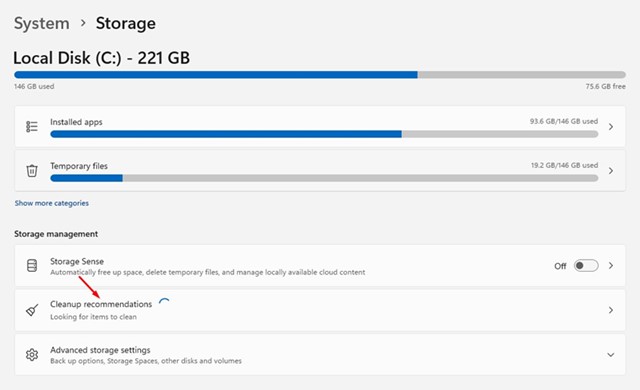
5. คลิกลิงค์ ดูตัวเลือกขั้นสูง ในคำแนะนำการทำความสะอาด
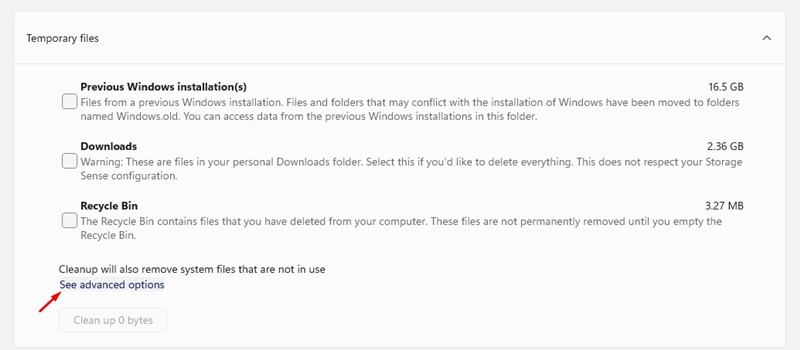
6. ยกเลิกการเลือกตัวเลือกทั้งหมดและเลือก แคช Shader ของ DirectX.
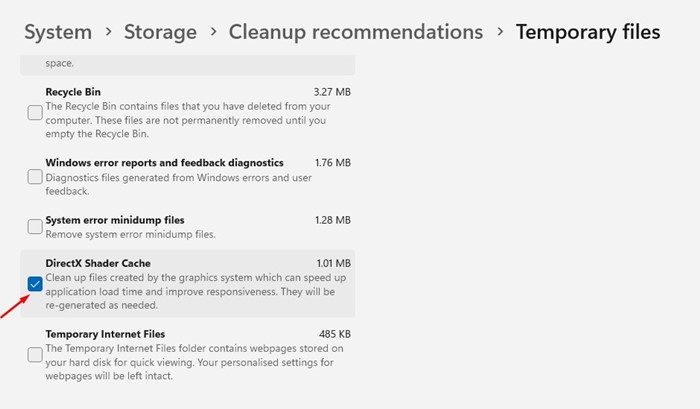
7. เมื่อเสร็จแล้วให้เลื่อนขึ้นไปและคลิกปุ่ม ลบไฟล์.
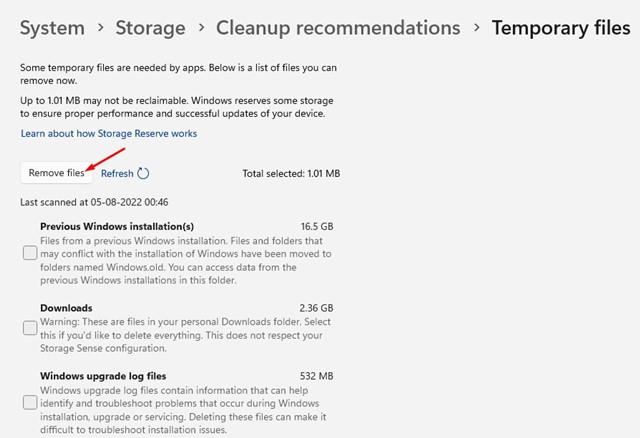
2. ลบ DirectX Shader Cache ผ่านยูทิลิตี้การล้างข้อมูลบนดิสก์
วิธีนี้จะใช้ยูทิลิตี้ Disk Cleanup เพื่อลบ DirectX Shader Cache ใน Windows 11 ทำตามขั้นตอนเหล่านี้: ขั้นตอนง่ายๆ ที่เราแบ่งปันกับคุณ ถัดไป 👍
1. คลิกที่แถบค้นหา Windows 11 แล้วพิมพ์ Disk Cleanup จากนั้นเปิดยูทิลิตี้ การเพิ่มพื้นที่ว่างในดิสก์ จากรายการผลลัพธ์
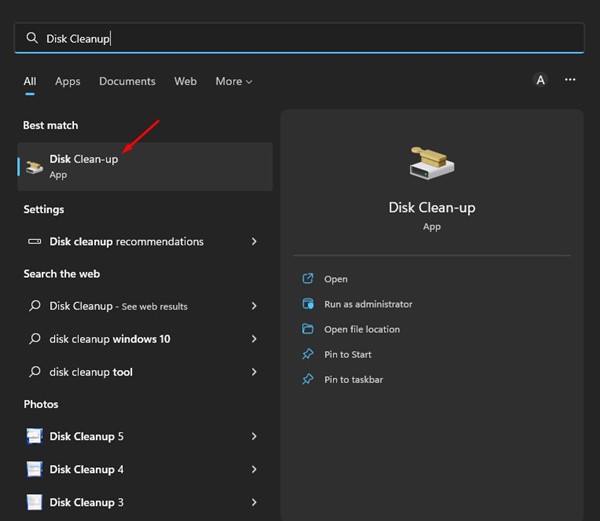
2. เลือกของคุณ หน่วยติดตั้งระบบ และคลิกที่ปุ่ม ตกลง ในเครื่องมือการล้างข้อมูลบนดิสก์
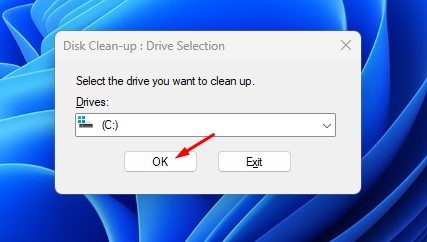
3. ในส่วนไฟล์ที่จะลบ ให้เลือกตัวเลือก 'แคช Shader ของ DirectX' และคลิกปุ่มตกลง
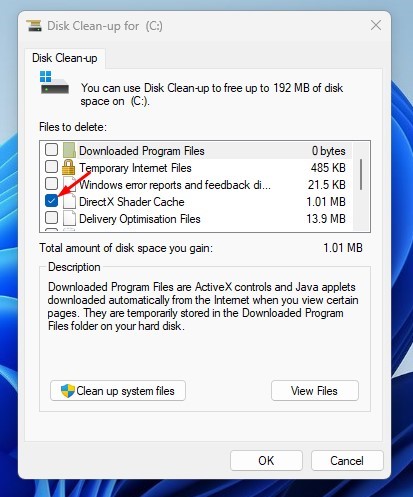
3. ล้างแคช DirectX Shader ผ่าน Storage Sense
Storage Sense เป็นเครื่องมือจัดการพื้นที่เก็บข้อมูลในตัวที่จะช่วยคุณเพิ่มพื้นที่ว่าง คุณยังสามารถใช้ Storage Sense เพื่อลบไฟล์ DirectX Shader Cache ได้ด้วย นี่คือสิ่งที่คุณต้องทำ
1. คลิกปุ่มเริ่มของ Windows 11 และเลือก การกำหนดค่า.

2. ในแอปการตั้งค่า คลิกแท็บ ระบบ.

3. เลื่อนลงทางด้านขวาแล้วคลิกที่ตัวเลือก พื้นที่จัดเก็บ.

4. เปิดใช้งานตัวเลือก การรับรู้การจัดเก็บข้อมูลการเปิดใช้งานตัวเลือกนี้จะล้าง DirectX Shader Cache โดยอัตโนมัติ
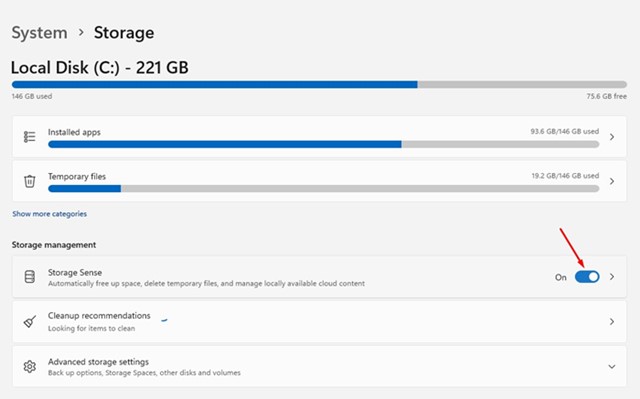
5. หรือคลิกที่ตัวเลือก Storage Sense และปุ่ม 'เรียกใช้ Storage Sense ทันที'.

การลบ DirectX Shader Cache จะก่อให้เกิดอันตรายหรือไม่?
ไม่เชิงครับ การลบ DirectX Shader Cache ออกอาจช่วยเพิ่มประสิทธิภาพเกมของคุณได้เล็กน้อย ดังนั้นการลบออกบน Windows จึงไม่ก่อให้เกิดอันตรายใดๆ ครับ 🎉
สิ่งหนึ่งที่คุณควรจำไว้คือการล้างแคชจะไม่ช่วยปรับปรุงประสิทธิภาพการเล่นเกมเสมอไป เนื่องจากขึ้นอยู่กับปัจจัยหลายประการ เช่น คุณสมบัติของฮาร์ดแวร์ ความเข้ากันได้ของเกมกับระบบปฏิบัติการของคุณ เป็นต้น 🕹️
นี่คือสามวิธีที่ดีที่สุดในการลบ DirectX Shader แคชใน Windows 11หากคุณประสบปัญหาในการรันเกมและแอปบนอุปกรณ์ของคุณ ให้ลองล้าง DirectX Shader Cache ❗💻




















